1、打开待处理的 Word 文档,文档中包含一些脚注信息,现需要根据脚注编号快速跳转到脚注所在页面。

2、通过快捷键 Ctrl + 字母 g 打开“查找和替换”窗口,该快捷键会直接定位到窗口的“定位”页签中。

3、在“查找和替换”窗口中:1. 左侧的“定位目标”选择“脚注”项;2. 右侧的“输入耔阵式肥脚注编号”下方输入框输入需要跳转的脚注编号数字;3. 最后点击窗口下菱诎逭幂方的“定位”按钮,跳转到指定脚注所在页面。注意:在 Word 文档中,脚注编号数字从 1 开始。
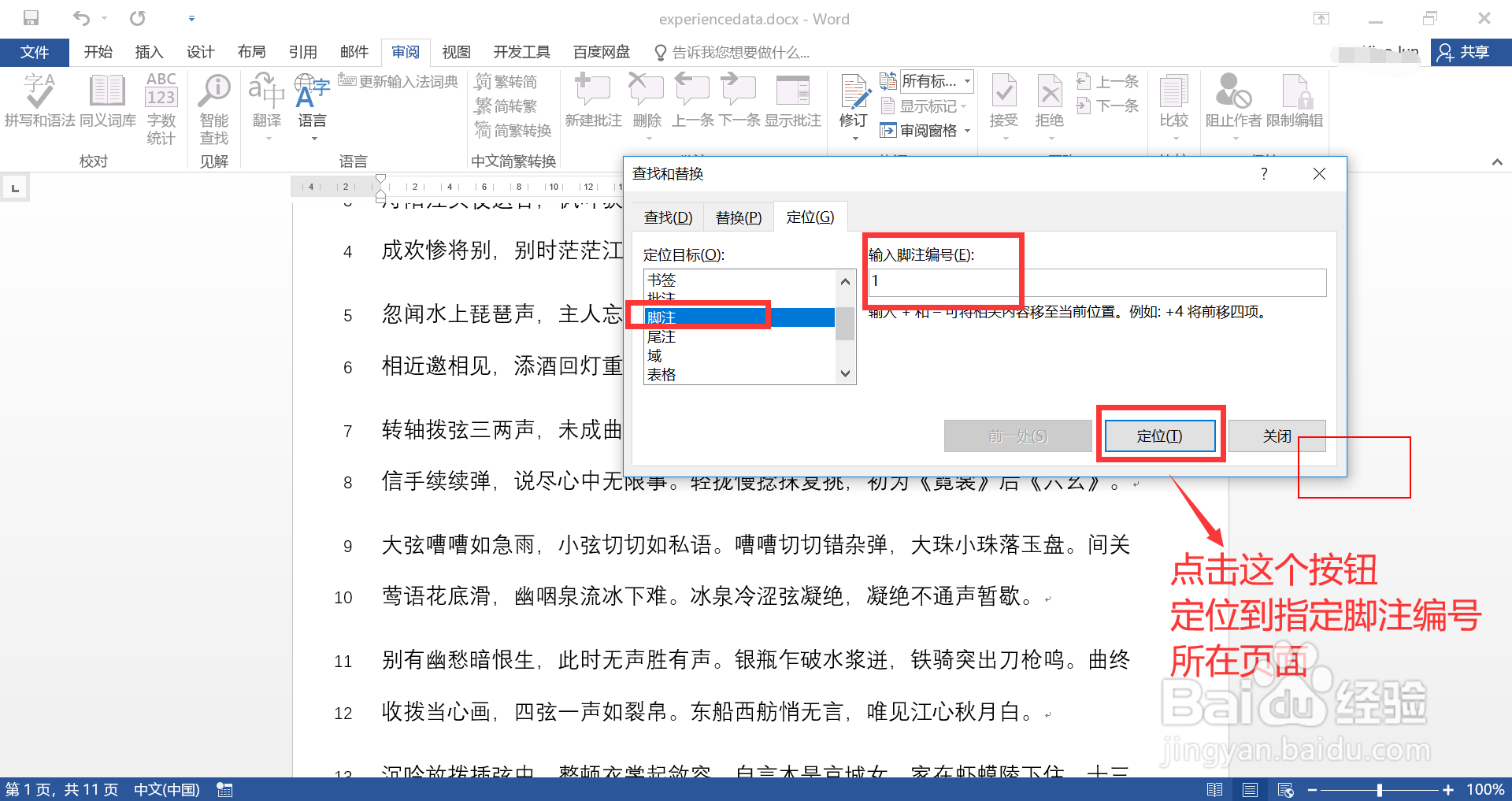
4、定位完成,图示,文档已自动跳转到指定脚注所在的页面上,效果符合预期。

